Windows 11 Raccourcis pour plusieurs bureaux : Guide étape par étape
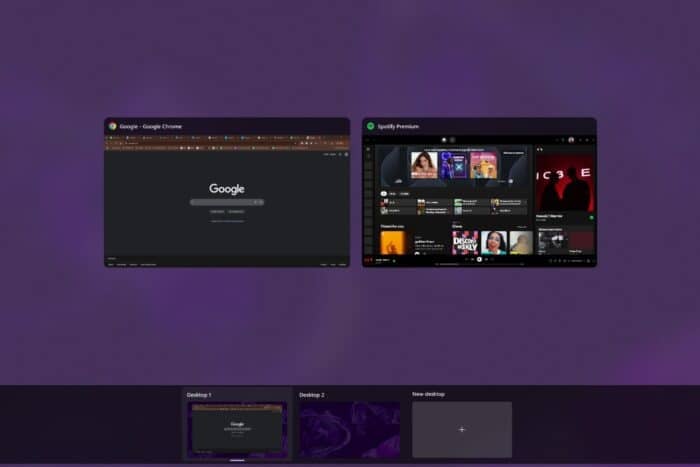
Aujourd’hui, nous allons vous montrer comment utiliser les raccourcis pour plusieurs bureaux de Windows 11 pour changer d’espace de travail, rester concentré et améliorer votre productivité, sans logiciel supplémentaire.
Que vous jongliez entre le travail, l’école ou des projets créatifs, ces commandes de clavier intégrées rendent le multitâche sans effort.
Comment maîtriser les raccourcis de bureau virtuel dans Windows 11
Table des matières
- Comment maîtriser les raccourcis de bureau virtuel dans Windows 11
- Ouvrir la vue des tâches
- Créer un nouveau bureau virtuel
- Basculer entre les bureaux
- Fermer le bureau actuel
- Utiliser la vue des tâches avec votre souris
- Limitations des raccourcis par défaut
- FAQ
- Réflexions finales
1. Ouvrir la vue des tâches
Pour commencer à gérer les bureaux, vous devez ouvrir la vue des tâches.
- Raccourci : Appuyez sur Win + Tab
- Ce que cela fait : Ouvre la vue des tâches, montrant toutes les fenêtres et bureaux ouverts
C’est votre tableau de bord principal pour créer, changer ou fermer des bureaux. Vous pouvez également utiliser votre souris ici pour déplacer des applications entre les bureaux.
Si vous voulez une explication plus détaillée de ce que la fonctionnalité offre, consultez ce guide complet sur plusieurs bureaux dans Windows 11.
Astuce : Si vous ne voyez pas l’icône de la vue des tâches sur votre barre des tâches, faites un clic droit sur la barre des tâches → choisissez Paramètres de la barre des tâches → activez Vue des tâches.
2. Créer un nouveau bureau virtuel
Vous pouvez créer un nouveau bureau en une seconde.
- Raccourci : Appuyez sur Win + Ctrl + D
- Ce que cela fait : Crée et passe instantanément à un nouveau bureau virtuel
C’est idéal lorsque vous souhaitez recommencer à zéro, comme ouvrir un bureau vierge pour une présentation ou un jeu.
3. Basculer entre les bureaux
Après avoir créé plusieurs bureaux, changer est sans effort avec des combinaisons de touches fléchées.
- Passer à gauche : Win + Ctrl + Flèche gauche
- Passer à droite : Win + Ctrl + Flèche droite
Windows garde une trace de l’ordre dans lequel vous avez créé vos bureaux. Utilisez ces touches pour passer à gauche ou à droite comme pour faire défiler des écrans d’applications.
Si vous rencontrez des problèmes de changement ou de bureaux manquants, il existe une solution pour les bureaux multiples de Windows 11 qui passe en revue les étapes de dépannage.
4. Fermer le bureau actuel
Une fois que vous avez terminé avec un bureau, fermez-le rapidement.
- Raccourci : Win + Ctrl + F4
- Ce que cela fait : Ferme le bureau virtuel actuel et déplace les fenêtres vers le précédent
Cette action est idéale pour nettoyer. Windows transférera les fenêtres ouvertes vers le bureau actif suivant.
5. Utiliser la vue des tâches avec votre souris
Si vous n’êtes pas un utilisateur de clavier en premier, vous pouvez toujours gérer les bureaux facilement :
- Cliquez sur l’icône Vue des tâches sur la barre des tâches (elle ressemble à deux rectangles qui se chevauchent)
- Survolez n’importe quel bureau pour l’apercevoir
- Cliquez sur + Nouveau bureau pour en créer un
- Faites glisser et déposez des fenêtres d’un bureau à un autre
C’est parfait pour les utilisateurs visuels qui préfèrent gérer les fenêtres avec une souris plutôt que de mémoriser des raccourcis.
6. Limitations des raccourcis par défaut
En tant qu’utilisateur ordinaire, vous êtes limité aux raccourcis que Windows vous propose :
- Vous ne pouvez passer qu’à gauche ou à droite, pas sauter directement au Bureau 3 ou Bureau 4
- Vous ne pouvez pas renommer les bureaux ou assigner un fond d’écran unique par bureau, sauf si cela est fait manuellement via la Vue des tâches
- Vous ne pouvez pas personnaliser ou réaffecter ces raccourcis sans outils externes
Cependant, ces raccourcis par défaut fournissent toute la fonctionnalité de base pour créer un espace de travail sans distraction.
Si vous travaillez dans plusieurs environnements ou avez besoin de contrôler les bureaux à distance, apprenez à utiliser Chrome Bureau à distance avec plusieurs comptes pour un accès sans couture.
FAQ
Comment puis-je changer de bureaux sans la vue des tâches ?
Utilisez Win + Ctrl + Flèche gauche ou droite pour faire défiler les bureaux actifs.
Puis-je nommer des bureaux virtuels dans Windows 11 ?
Oui. Ouvrez la vue des tâches avec Win + Tab, faites un clic droit sur un bureau et sélectionnez Renommer.
Puis-je définir des fonds d’écran différents pour chaque bureau ?
Oui. Dans la vue des tâches, faites un clic droit sur un bureau → Choisir un fond d’écran. Chaque bureau peut avoir son propre fond d’écran.
Réflexions finales
Les raccourcis pour plusieurs bureaux de Windows 11 offrent un moyen intégré d’améliorer votre productivité et de garder votre vie organisée.
Sans installer quoi que ce soit, vous pouvez facilement passer d’une tâche à l’autre, réduire le désordre et contrôler votre flux de travail en utilisant des combinaisons de touches simples comme Win + Ctrl + D ou Win + Ctrl + F4.
Si vous avez besoin de plus de contrôle, comme sauter directement vers des bureaux spécifiques ou créer des liaisons de touches personnalisées, des outils comme AutoHotkey ou VirtualDesktopEnhancer peuvent vous aider. Mais pour les tâches quotidiennes, les raccourcis par défaut sont tout ce dont vous avez besoin.













